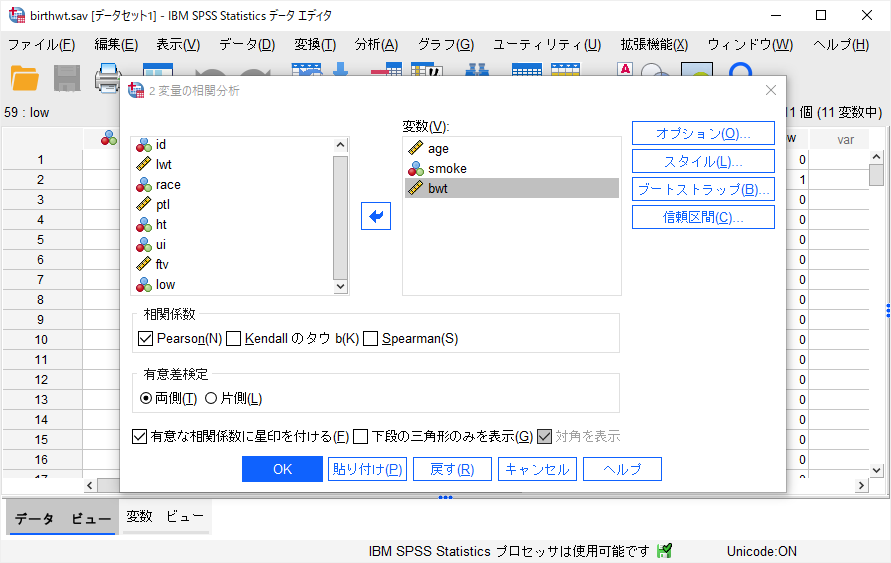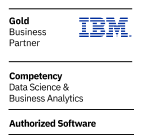学習の進め方
学習の進め方
受講情報とテキストブックがお手元に届いたら受講が開始できます。期間内は、お好きな場所で「いつでも」「何度でも」受講が可能です。ご自身のペースで学習を進め、時間を有効活用しましょう。
受講に必要なもの
ご希望のコースをお申込みのうえ、受講情報とテキストブックをご用意ください。オンラインコースですので動画視聴にはインターネット環境が必要です。PCのほかスマートフォンやタブレットからも視聴可能です。IBM SPSS製品がインストールされていないPCでも受講できます。
・PC(インターネットおよび学習システムに接続可能なもの)
・受講情報(ログインID/パスワード)
・テキストブック
・筆記用具など
受講の開始方法
学習システム(https://stats-guild.platon.jpn.com/)にログインして受講を開始します。ログインIDとパスワードは、コース申込み後に送られるEmailに記載されています。
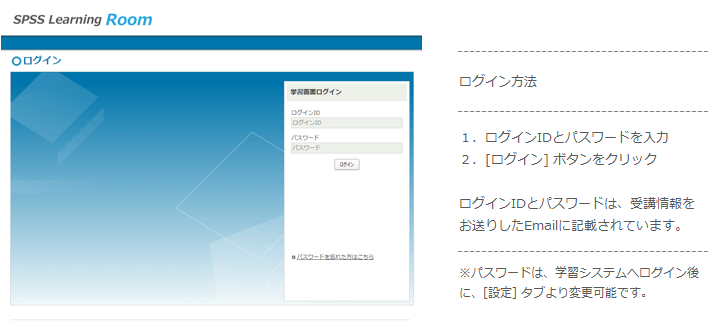
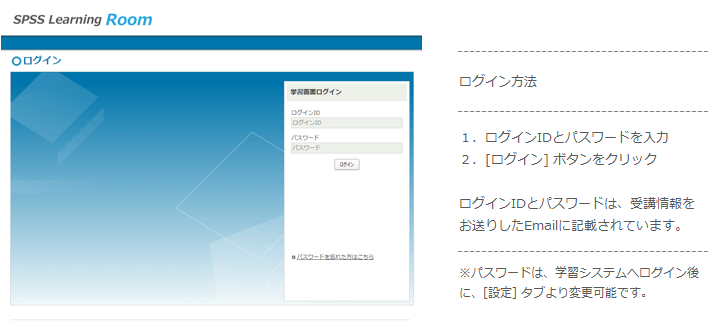
学習画面の使い方
学習画面は個人ごとに管理されており、受講可能なコースのみが表示されます。学習システムにログイン後、最初に開かれる [Home] タブでは、お知らせや学習状況をなどを確認することができます。
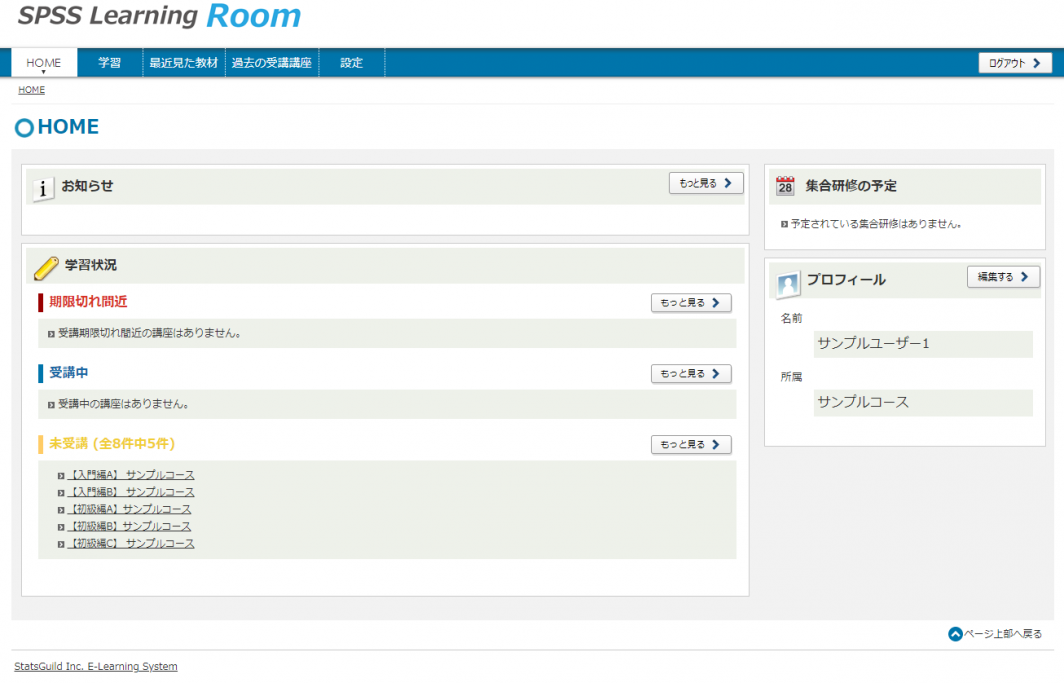
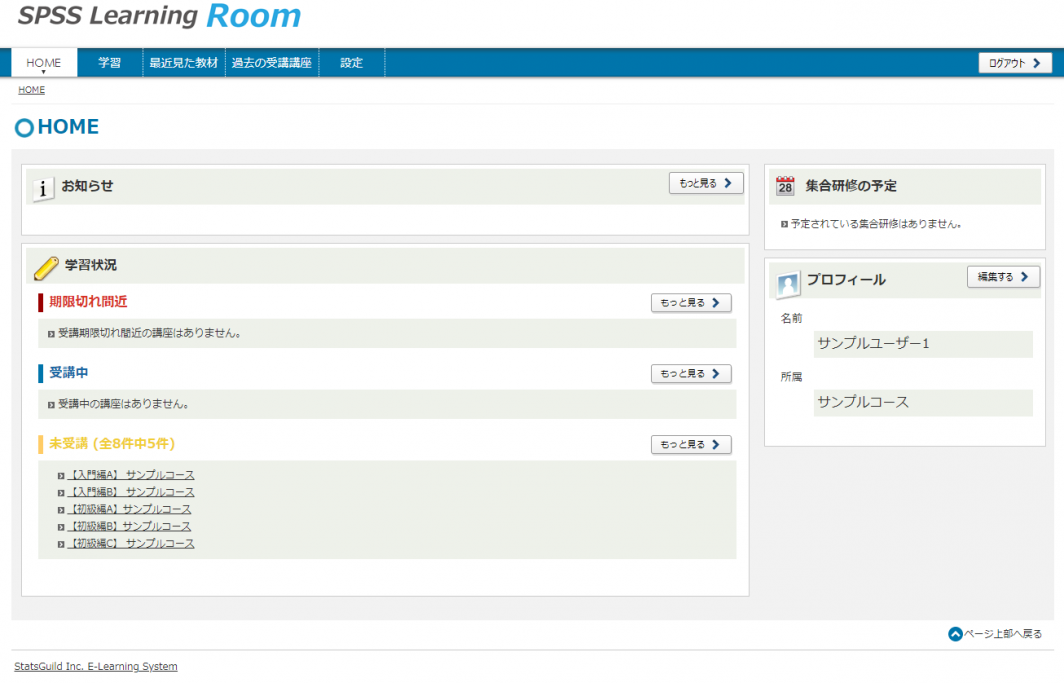
1.受講する教材(動画コンテンツ)を選ぶ
[学習] タブを開くと、左側に受講可能なコース情報が表示されます。コースをクリックすると、右側に該当コースのChapter情報が表示されます。受講したいChapterを開くと教材が表示され、 [見る] ボタンをクリックして受講を開始します。
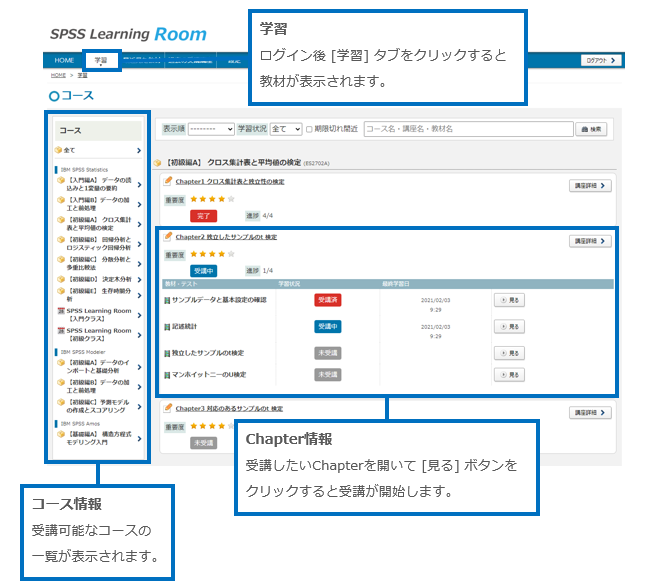
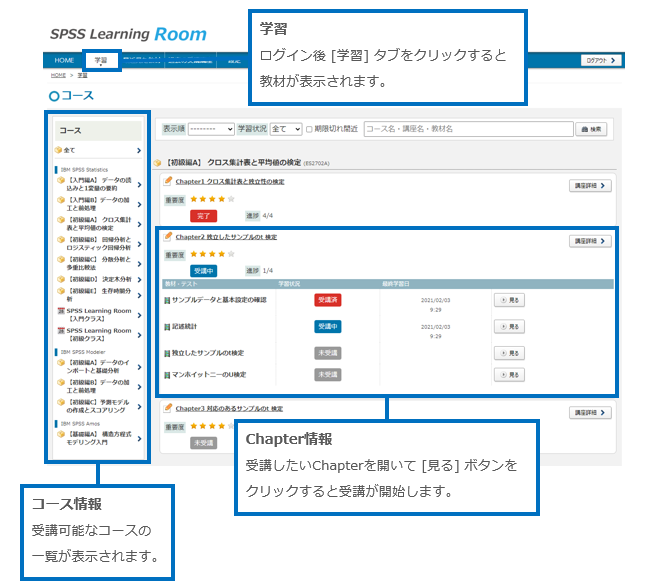
2.受講する
教材(動画コンテンツ)は、音声と字幕付きで最大2倍速まで対応しています。音量や再生速度は自由に設定が可能です。一時停止機能を利用して、テキストブックにPOINTなどのメモを取りながら学習を進めていきましょう。
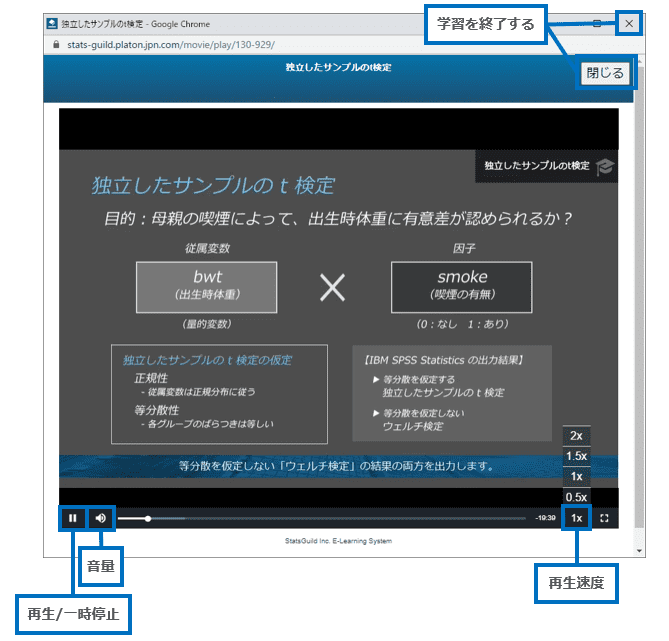
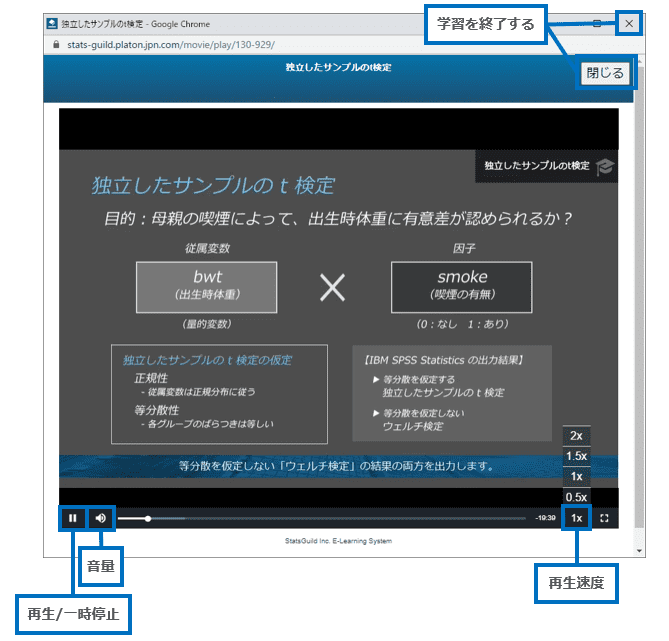
3.学習状況を確認する
受講が完了した教材は、学習状況に [完了] と表示されます。受講途中に教材を閉じた場合は [受講中] と表示され、前回の続きから学習を再開することができます。受講期間中は、すべての教材がステータスに関係なく何度でも受講可能です。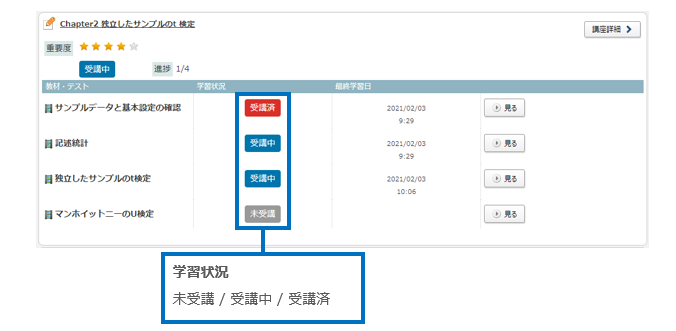
学習の進め方
E-Learningはテキストブックと教材(動画コンテンツ)を併用して効率的に学習を進めていきましょう。IBM SPSS製品の操作と分析の理解を深めるために、次の学習手順をお勧めしています。コースを選択する
SPSSを初めて利⽤する⽅や統計分析を初めて⾏う⽅が順序⽴てて学習できるよう、学習のしやすさを重視したコース構成になっています。特に、SPSSを初めて利用する方や操作が不慣れな方は、SPSSの操作手順から詳しく解説している入門編コースからの受講をお勧めします。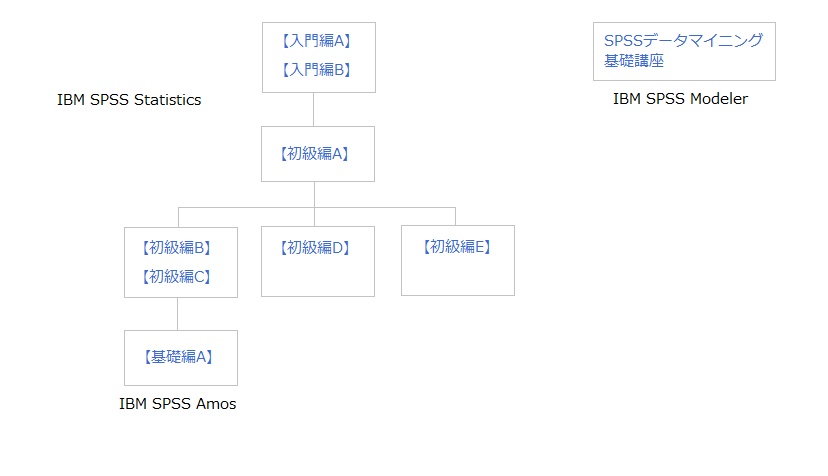
テキストブックの概要を確認する
学習はChapter順に進めていくのがお奨めです。テキストブックには、各Chapterの最初に使用する分析手法の概要がまとめられているので、各手法の概要や要点を確認しながら教材(動画コンテンツ)を学習しましょう。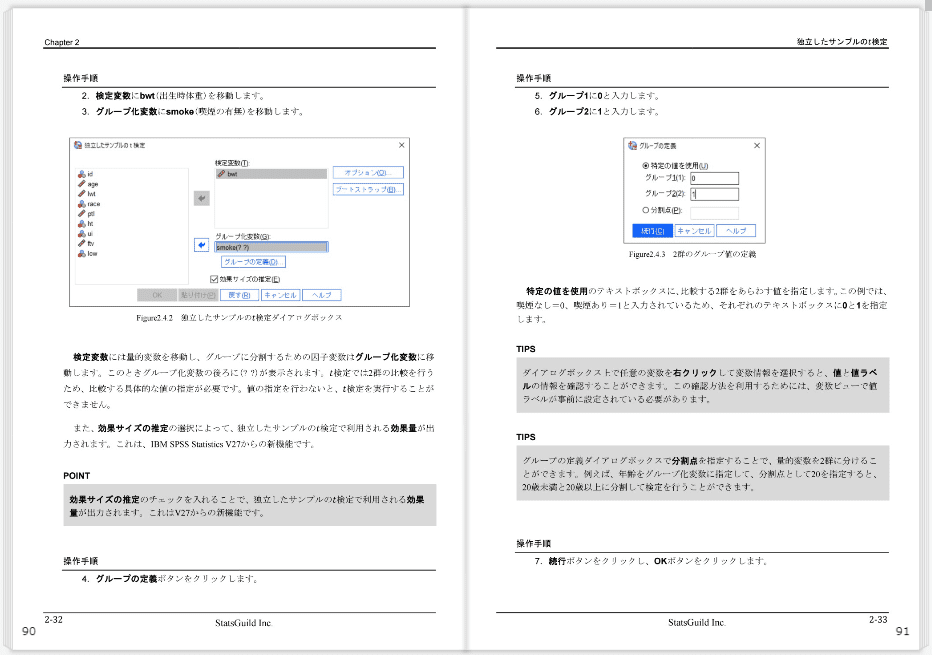
製本版テキストブックは返却不要のオフライン教材ですので、メモなど自由に書き込みいただけます。重要な統計用語などは太字で表記され見やすくなっています。また、POINTや便利なTIPSなども紹介されているので、重要部分や何度も見返したい箇所には付箋やマーカーを引いておきましょう。
動画教材を視聴して学習する
学習システムにログインして教材の学習を始めます。Chapterに複数の教材が表示されている場合は、上から順に学習を進めましょう。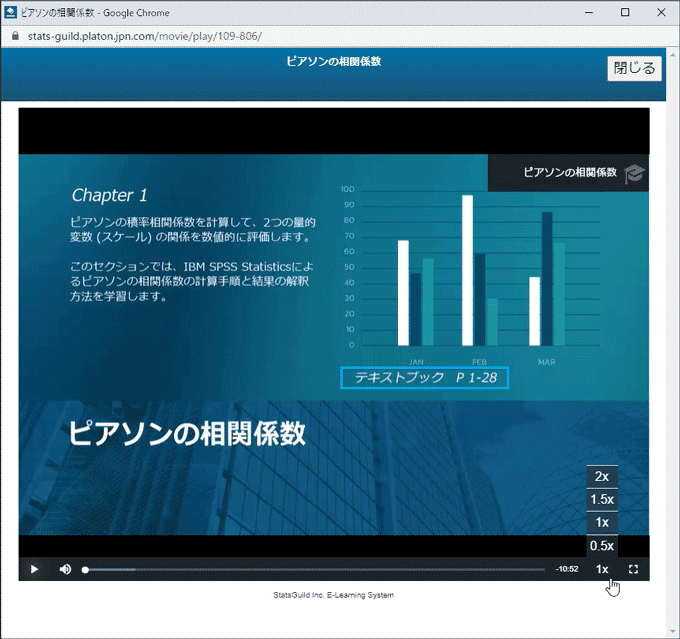
動画教材の各セクションの最初にテキストブックの該当ページが表示されます。テキストブックを見ながら動画教材で学習を進めていき、重要なPOINTなどは適時メモをとっておきましょう。教材は一時停止や巻き戻しが可能ですので、説明を聞き逃してしまって理解できない、メモを取っている間に先に進んでしまうなどの心配はありません。また、SPSSの詳細な操作手順まで案内されているので、ここでしっかりと分析の操作手順を身に付けることができます。
電子書籍版テキストブックを活用する
2021年3月8日からIBM SPSS StatisticsとAmosのコースで電子書籍の利用が可能になりました。電子書籍版テキストブックには色々な機能が付属しており、製本版テキストブックを持ち歩けない場合でも効率的に学習を進めることができます。 ■検索機能 任意のキーワードを入力してブック内の検索ができますので、索引の代わりにご活用ください。統計用語やSPSSの分析メニューが記載されている該当ページの検索が容易に行えます。 ■目次機能 目次をクリックすると、該当のページが開かれます。Chapterタイトルをクリックすると、詳細のセクションタイトルが表示されます。 ■付箋機能 ページ上に付箋を付けることができます。付箋にはメモを入力でき、色も選択可能です。 ■ペン機能 テキストブックに手書きメモやマーカーを引くことができます。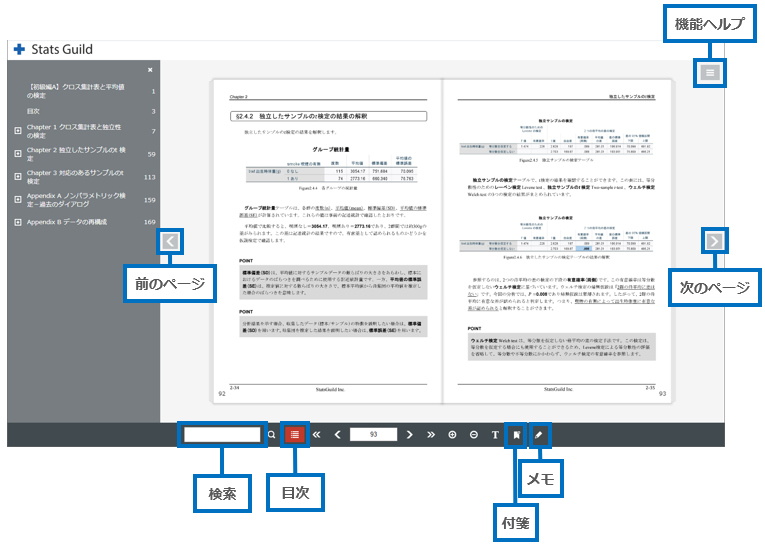
電子書籍版のテキストブックは、受講期間内において使用可能です。受講期間が終了すると閲覧できなくなります。製本版テキストブックは受講期間が過ぎても使用可能で返却不要です。
実際にSPSSでやってみる
オンラインコースの学習が完了したら、実際にSPSSを起動してサンプルデータで操作を確認してみましょう。自分でやってみることで分析手順を覚えやすくなります。特に、複雑な分析手法になるほどオプションなど細かい設定が増えていきますので、テキストブックや動画教材を観ながら、反復操作を繰り返して定着させましょう。